
大家在使用中望CAD软件绘图时,有没有遇到鼠标选择不了多个对象的情况。
就如同下图那样,每次鼠标点击矩形的时候,都只能点击一个矩形,没办法鼠标点击选中多个矩形。这种情况可能对有些人来说,不符合他的作图习惯,影响效率,那么这是什么情况导致的呢?
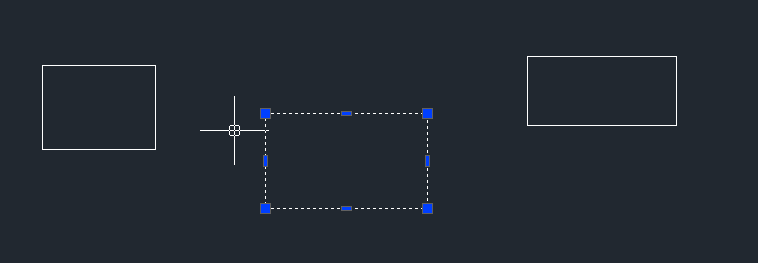
这其实是选择集的设置那里的问题,我们只需要设置一下就可以解决,下面我们就一起来看看要如何解决。
首先鼠标在绘画区空白的地方点击右键,就会弹出下面这样的选择框,我们移到最下面点击选择【选项】按钮;
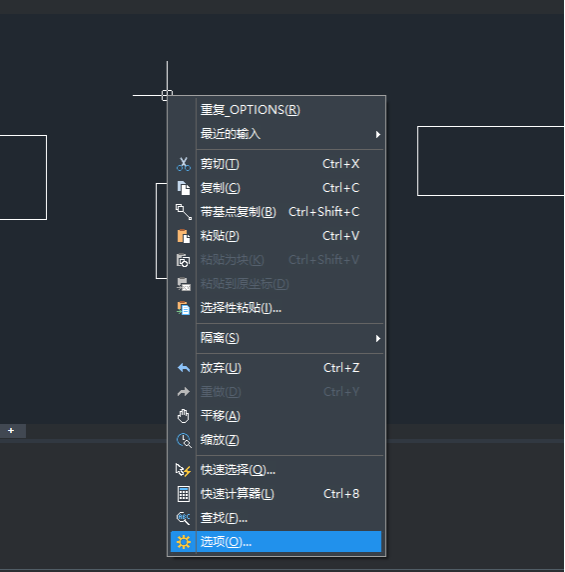
点击之后就会弹出一个选项对话框,我们点击“选择集”,进入到那个界面,接着在选择模式那里,“用shift键添加到选择集”那里前面的勾取消勾选,如下图位置,然后点击确定就可以了。
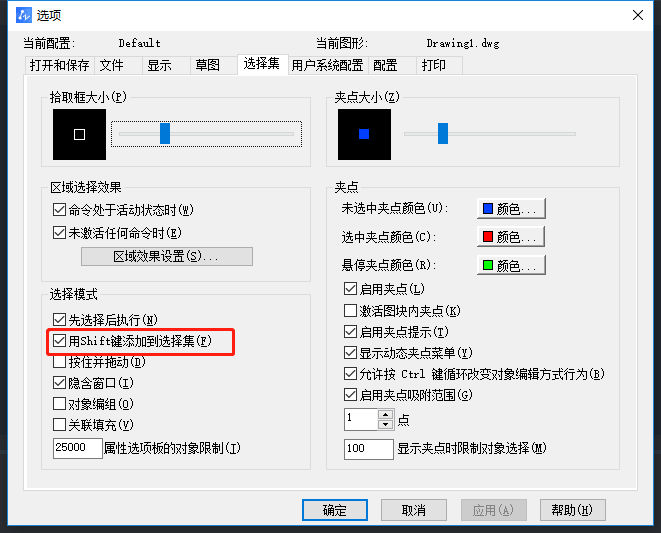
这样,我们再回到绘画区点击矩形,就能发现我们能鼠标点击选取多个矩形了。
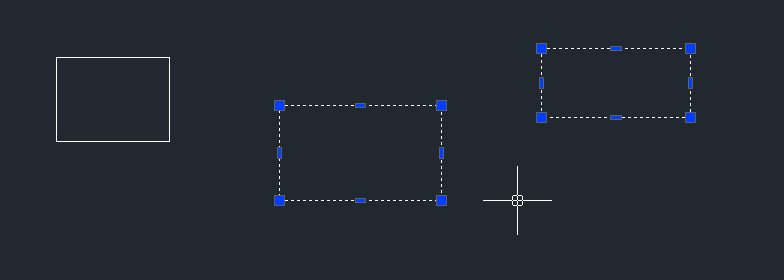
但其实像刚刚那种情况也是可以鼠标选择多个矩形的,只是,我们在选择的时候,选择一个之后,要选择另一个时需要同时按下“shift键”,这样就可以选择了。
总结:以上就是鼠标点击选择,选择不了多个对象的情况的解决方法,在实际的绘图操作中,我们根据自己的个人作图习惯进行设置就可以,只要能达到我们提高绘图效率的目标就可以啦。









 苏公网安备 32059002002276号
苏公网安备 32059002002276号
